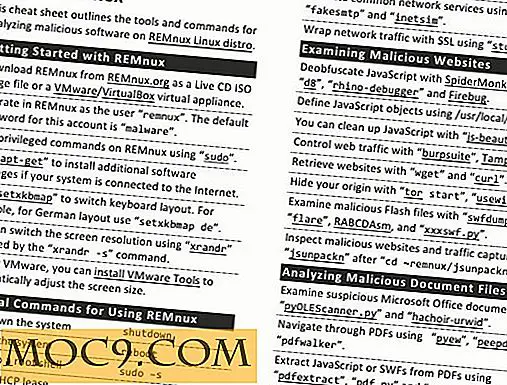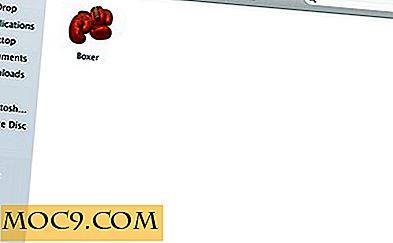Å avsløre skjulte filer på OS X
Skjulte filer og mapper på OS X er skjult fordi de er systemfiler, som Linux, UNIX-systemfiler har vanligvis en ledende prikk, som .htaccess, .profile og .bash. Dette er filer som eksisterer på systemet, men er ikke synlige, fordi å slette eller redigere dem kan noen ganger kompromittere systemet.
Noen ganger er de systemfiler, men ikke spesielt avgjørende for maskinens funksjon på UNIX-nivå. Når det er sagt, er de best ikke spilt rundt med en ikke-ekspert bruker heller.
Så hvorfor vil du noen gang vil avsløre dem for redigering uansett? Vel, kanskje du er en ekspert bruker; under visse omstendigheter vil du kanskje redigere .htaccess-filen, for eksempel. Og du må kanskje også se den skjulte papirkurven i et volum for å se hvilke filer som lurker der inne før du tømmer søppelet eller finne ut hvorfor de ikke slettes når du gjør det.
Den eneste måten å redigere alt som er skjult eller i en skjult mappe eller en systemfil, er å avsløre dem alle, rediger, og skjul dem alle igjen. Uansett er det mange grunner til å avsløre skjulte filer og noen få måter å slå dem på og av. I denne artikkelen vil vi dekke de enkleste måtene.
Advarsel: Å avsløre skjulte filer og redigere dem er ikke noe du gjør for moro skyld; Det er en seriøs, potensielt maskinbrytervirksomhet. Vennligst følg instruksjonene nøye. Eller sørg for at du har en Time Machine-sikkerhetskopiering før du gjør dette hvis du på noen måte mangler tillit til evnen til å komme deg ut av et hull hvis noe går galt.
Terminal Hide and Seek
Så det første trinnet i å avsløre de skjulte filene er å åpne Terminal. Du får tilgang til dette ved å gå til "Verktøy -> Terminal".

I Terminal, når den har startet og presentert deg med en melding, skriver du inn følgende:
standardinnstillinger skriv com.apple.finder AppleShowAllFiles TRUE
og trykk Retur. Dette forteller maskinen at alle skjulte filer og mapper nå skal vises igjen. Systemet griller dem ut (eller gjør dem litt gjennomsiktige) slik at du kan fortelle dem fra normale mapper med et blikk.
Se deg om og du ser ingenting har skjedd. Dette skyldes at effekten ikke vises på skjermen før du gjenoppretter Finder, så før du faktisk kan se mappene du avslørte, må du skrive en ekstra kommando på en ny linje:
Killall Finder
Dette er kommandoen for å gjenopprette Finder. Finder vil plikta gjenoppta seg selv og oppdatere. Vær tålmodig og ikke freak ut når alt går tomt, gi det et øyeblikk. Skrivebordet og mappene som er åpne, er nå avstengt og startet på nytt, og avslører alle de skjulte mappene.

Nå ser du meg
For å slå av mappene igjen må du følge samme fremgangsmåte, men denne gangen med en feil bryter på kommandoen AppleShowAllFiles. Så gå tilbake til Terminal og skriv:
standardinnstillinger skriv com.apple.finder AppleShowAllFiles FALSE
fulgt på en annen linje av:
Killall Finder
for å tilbakestille Finder. Nå er alle de skjulte mappene gjemt igjen.

Du kan, hvis du vil, sette alt sammen i en linje, skilt av et semikolon:
standard skriv com.apple.finder AppleShowAllFiles FALSE; killall Finder
Vis skjulte mapper i en dialog
Som en bonus kan du også vise skjulte filer og mapper når du bruker en Lagre-dialog.

For å veksle skjulte mapper i hvilken som helst lagringsdialog bruker du tastetrykket "? + Shift +. "(Det er en periode) for å slå dem på og av.

Er det noe annet aspekt av skjulte filer du vil at vi skal dekke? Eller har du din egen metode? Vennligst gi oss beskjed i kommentarene.